Online način za kreiranje potpisa sa prozirnom pozadinom
U današnje vrijeme, posjedovanje e-potpisa je važno. Može pomoći korisnicima da lako i efikasno potpišu e-dokumente. Ali, problem je što postoje slučajevi kada e-potpis ima netransparentnu pozadinu. Dakle, želite li pozadinu potpisa učiniti transparentnom? Ako je to slučaj, mi smo tu da vam ponudimo efikasno rješenje. U ovom vodiču naučit ćete razne stvari. Uključuje razloge zašto vam je potreban e-potpis i način na koji imate transparentnu pozadinu. Da biste saznali sve detalje, pogledajte ovaj post i budite dobro informisani o tome kako učinite providnom pozadinu potpisa.
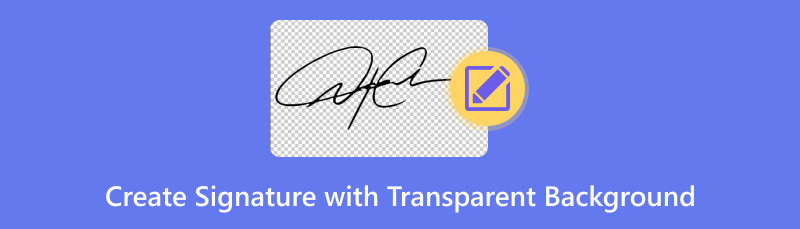
- Dio 1. Zašto vam je potreban E-potpis
- Dio 2. Kreirajte E-potpis sa prozirnom pozadinom
- Dio 3. Savjeti o E-potpisu
- Dio 4. Često postavljana pitanja o kreiranju potpisa sa prozirnom pozadinom
Dio 1. Zašto vam je potreban E-potpis
U ovom modernom svijetu gdje je tehnologija trend, možete primijetiti razne promjene. To uključuje kreiranje elektronskog potpisa, poznatog i kao e-potpis. E-potpisi mogu igrati veliku ulogu u raznim aktivnostima. Može vam pomoći da olakšate svoj zadatak, posebno kada ručno stavljate potpise na papir. Pa, ako imate razne dokumente na računaru i potreban vam je potpis, najbolje je koristiti e-potpis. Sa ovim e-potpisom, možete ga jednostavno pričvrstiti na papir bez upotrebe olovke ili bilo čega. Ali pričekajte, postoji još prednosti koje možete naučiti kada koristite e-potpise. Da biste saznali zašto vam je potreban e-potpis, u nastavku možete vidjeti različite razloge.
Efikasno korištenje vremena
Za razliku od tradicionalnih potpisa, elektronski potpis, ili e-potpis, može uštedjeti mnogo vremena. To je zato što je moguće poslati dokumente koje potpisuju različiti potpisnici u samo nekoliko klikova. Ako još niste upoznati, e-potpis vam omogućava da zaključite prodaju tokom radnog vremena ili se pretplatite na online ponude. Primjenjiviji je, posebno u sektoru osiguranja i bankarstva.
Mobile Friendly
Kao što smo primijetili, broj korisnika mobilnih telefona u porastu je u posljednjih nekoliko godina. U ovom modernom dobu, pojedinci koriste svoje mobilne telefone u različite svrhe. To uključuje kupovinu, upravljanje njihovim bankovnim računima, provođenje istraživanja i još mnogo toga. Također, korisnici preferiraju prenosivost i fleksibilnost mobilnih uređaja. Uz pomoć elektronskih potpisa, korisnici mogu potpisati važne dokumente gdje god da se nalaze. Sve što im treba je e-potpis i mobilni telefoni.
Smanjite greške
Drugi razlog zašto vam je potreban e-potpis je smanjenje i smanjenje grešaka. U smislu ugovorne procedure, jedna greška je skupa. Različiti sistemi zasnovani na papiru, poput tradicionalnih potpisa, mogu imati greške u kucanju i druge moguće greške ili greške. Međutim, uz pomoć e-potpisa možete smanjiti greške. Biće korisno usred procesa automatizacije i validacije.
Potpišite dokumente svuda
Uz pomoć e-potpisa sve dokumente možete potpisati online. Nije bitno gde si. Sve dok imate svoj e-potpis, lako možete potpisati sve dokumente koji su vam potrebni. Stoga, ako više volite jednostavan i fleksibilan način potpisivanja različitih dokumenata, najbolje bi bilo da imate e-potpis na svom uređaju.
Dio 2. Kreirajte E-potpis sa prozirnom pozadinom
Ako već imate e-potpis na računaru ili mobilnom telefonu, onda je to dobro. Međutim, postoje slučajevi kada e-potpis nema transparentnu pozadinu. Uz to, može biti teško ubaciti potpis na različite dokumente. Dakle, ako želite e-potpis sa prozirnom pozadinom, želimo da vam predstavimo MindOnMap Besplatno uklanjanje pozadine na mreži. Kada koristite ovaj alat, možete glatko ukloniti pozadinu sa svog e-potpisa. To je zato što je proces uklanjanja pozadine jednostavan i traje samo nekoliko klikova. Glavni korisnički interfejs je jednostavan za razumevanje. To ga čini savršenim za sve korisnike, posebno početnike. Osim toga, možete čak i izrezati potpis ako želite. MindOnMap može ponuditi svoju funkciju izrezivanja, što olakšava izrezivanje potpisa.
Osim toga, proces učitavanja i preuzimanja alata je neuporediv. Uz to, možete dodati i dobiti željeni rezultat nakon procesa. Konačno, možete pristupiti MindOnMapu bez obzira koju online platformu koristite. Alat možete koristiti na Chromeu, Mozilla, Safari, Opera, Edge i još mnogo toga. Dakle, ako želite jednostavne načine, slijedite dolje navedene korake koristeći ovaj alat za uklanjanje pozadine za e-potpis.
Prvo, morate pristupiti MindOnMap Besplatno uklanjanje pozadine na mreži na svojoj službenoj web stranici. Možete koristiti bilo koji pretraživač koji trebate da posjetite web stranicu. Zatim kliknite na dugme Upload Images da biste umetnuli e-potpis sa pozadinom koju želite da uklonite.
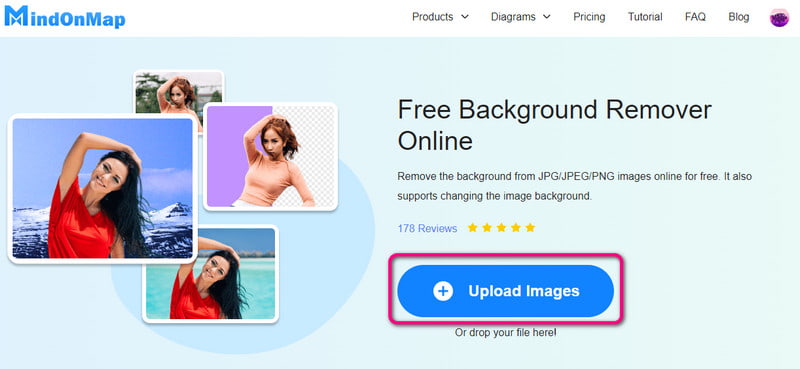
Nakon procesa učitavanja, vidjet ćete da će alat automatski ukloniti pozadinu e-potpisa. Vidjet ćete njegov pregled, čime će vam biti jasnije da vidite mogući rezultat.
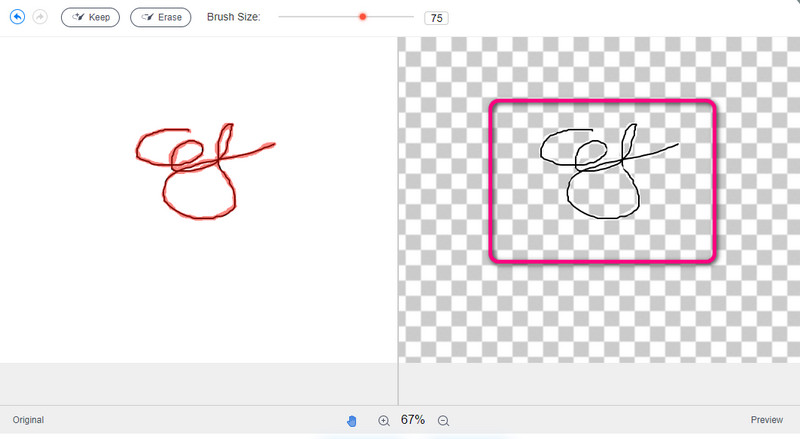
Ako želite uklanjanje pozadine ručno i pomoću alata za uklanjanje idite na gornji interfejs. Možete koristiti alatku Keep and Eraser. Možete čak i podesiti veličinu četkice prema vašim željama.
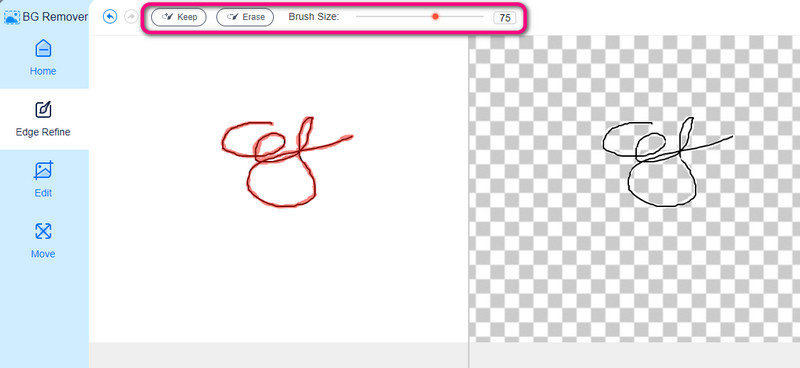
Kada ste zadovoljni postupkom, možete sačuvati konačni potpis klikom na dugme Preuzmi. Sada znate kako da imate potpis na prozirnoj pozadini.
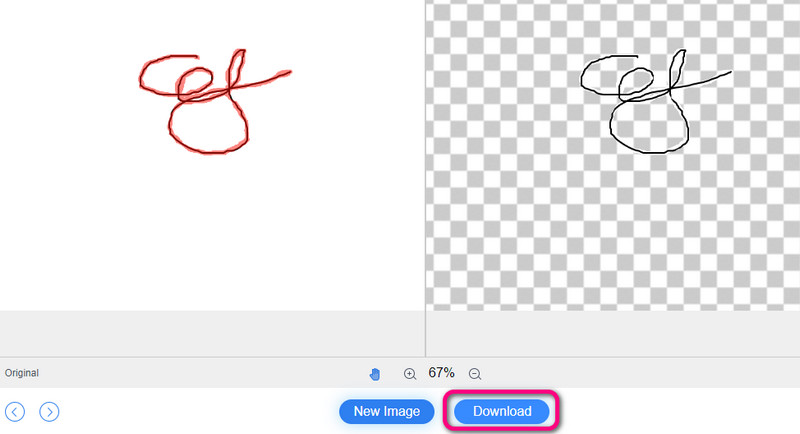
Dio 3. Savjeti o E-potpisu
Kada kreirate svoj e-potpis, morate uzeti u obzir razne stvari. Dakle, ako želite jednostavne savjete za e-potpis, možete pogledati jednostavne detalje u nastavku.
◆ Neka vaš e-potpis bude razumljiv i čist.
◆ Najbolje je prvo napisati svoj potpis i skenirati ga na skeneru.
◆ Kada pravite e-potpis pomoću miša, vodite računa da linije nisu zakrivljene.
◆ Uvijek koristite crnu boju kada kreirate e-potpis na svom uređaju.
◆ Osigurajte da vaš e-potpis ima transparentan bg kako biste ga lako mogli umetnuti u dokumente.
Dio 4. Često postavljana pitanja o kreiranju potpisa sa prozirnom pozadinom
Kako napraviti prozirnu pozadinu potpisa u PDF-u?
Ako želite u PDF umetnuti potpis s prozirnom pozadinom, prvo morate koristiti alat koji vam može pomoći da napravite prozirnu pozadinu. Koristiti MindOnMap Besplatno uklanjanje pozadine na mreži i otpremite potpis. Zatim će alat automatski ukloniti pozadinu. Nakon toga već možete preuzeti potpis na svoj računar. Zatim ga otvorite i pretvorite u PDF datoteku.
Kako da uklonim pozadinu iz svog potpisa u Adobe Acrobatu?
Otvorite potpis s pozadinom koju želite ukloniti. Nakon toga, odaberite alat za uređivanje iz odjeljka Global Bar. Zatim odaberite pozadinu i kliknite na opciju Ukloni. Nakon toga, odaberite Da da potvrdite uklanjanje pozadine. Kada završite, vidjet ćete da je pozadina već nestala.
Kako da uklonim pozadinu rukom pisanog potpisa u boji?
Otvorite program Paint na svom računaru. Zatim otvorite svojeručni potpis. Nakon toga odaberite Image > Select > Transparent selection. Odaberite opciju Free-form i odaberite potpis koji želite. Kopirajte ga i zalijepite i već možete imati potpis sa prozirnom pozadinom.
Kako ukloniti pozadinu s potpisa na mreži?
Da biste uklonili pozadinu iz potpisa na mreži, koristite MindOnMap Besplatno uklanjanje pozadine na mreži. Pritisnite opciju Upload Image da započnete proces učitavanja. Nakon toga, alat će automatski ukloniti pozadinu iz potpisa. Kada završite, pritisnite Download da biste dobili konačni rezultat.
Zaključak
To kreirajte potpis sa prozirnom pozadinom, morate pročitati ovaj post. Saznat ćete najbolji razlog zašto vam je potreban e-potpis. Također ćete naučiti kako da koristite transparentnu pozadinu na svom e-potpisu MindOnMap Besplatno uklanjanje pozadine na mreži. Pa, ovaj online alat ima razumljiv način izrade potpisa sa prozirnom pozadinom.










